
¿Cómo transferir contactos del iPhone a la tarjeta SIM? (4 formas factibles)

Hay muchos escenarios en los que un usuario de iPhone desea mover contactos del iPhone a la SIM. Al actualizar a un teléfono nuevo, es posible que desee transferir todos los contactos a una tarjeta SIM y aplicarlos al nuevo teléfono. O tal vez acaba de adquirir un nuevo proveedor de red móvil y desea guardar todos los contactos del iPhone en la SIM. Entonces, ¿puedes transferir contactos del iPhone a la tarjeta SIM y cómo transferir contactos del iPhone a la tarjeta SIM? Bueno, puedes encontrar la respuesta en esta guía.
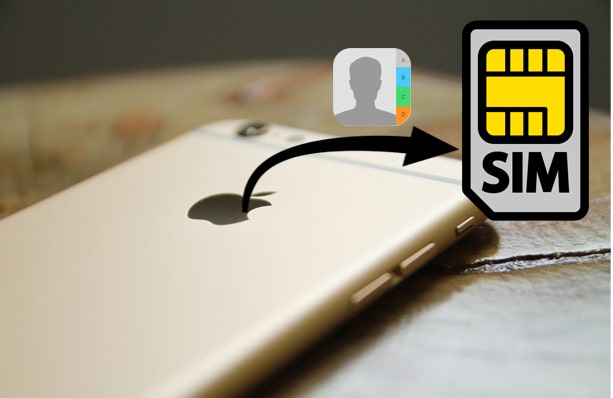
Desafortunadamente, Apple no admite mover contactos del iPhone a la SIM directamente. Esto se debe a que Apple cree que no es seguro almacenar datos en un dispositivo extraíble. Suelen animar a los usuarios a guardar datos en el propio dispositivo, iCloud o computadora a través de iTunes. Estas opciones se consideran más confiables y poderosas.
Una forma de guardar contactos en la SIM del iPhone es mediante jailbreak. Hacer jailbreak a tu iPhone puede desbloquear algunas funciones que Apple no ofrece de forma predeterminada, pero no te sugerimos que lo intentes de esta manera ya que requiere algunas habilidades técnicas. Y tu iPhone se dañará si no manejas el jailbreak con cuidado.
Aquí presentaremos algunos métodos indirectos para transferir contactos de iPhone a la SIM. Aunque no son sencillos, son útiles y muy fáciles de operar.
Aquí, hemos enumerado 4 formas factibles de resolver este problema. Sigue leyendo y descubre cómo.
El primer método consiste en confiar en una útil herramienta de transferencia de datos: Coolmuster Mobile Transfer . Este software está diseñado para transferir múltiples archivos entre dos teléfonos, incluso con diferentes sistemas operativos. Con él, primero puede transferir todos los contactos del iPhone al teléfono Android y luego exportar los contactos transferidos en Android a una tarjeta SIM.
Las principales características de Coolmuster Mobile Transfer :
¿Cómo transfiero contactos del iPhone a la tarjeta SIM usando Mobile Transfer?
01 Instale Mobile Transfer en su computadora y ejecútelo. Conecte su iPhone y un teléfono Android a una computadora, luego siga las instrucciones en pantalla para que el software detecte dos teléfonos.
02 Una vez detectado, verá la interfaz como se muestra a continuación. Asegúrese de que el teléfono Android sea el dispositivo de destino; De lo contrario, haga clic en "Voltear" para cambiar las posiciones.

03 Seleccione "Contactos" y luego presione el botón "Iniciar copia" para transferir contactos del iPhone al teléfono Android .

04 Ahora inserte la tarjeta SIM a la que desea colocar contactos en el teléfono Android , abra la aplicación "Contactos" > toque "más" en la esquina superior derecha > "Configuración" > "Exportar contactos" > "Exportar a tarjeta SIM" > seleccione los contactos movidos desde el iPhone y transfiéralos a la SIM.

Otro software que puede ayudarle a transferir contactos del iPhone a la tarjeta SIM es Coolmuster iOS Assistant . Es un programa poderoso que es experto en administrar, transferir y realizar copias de seguridad/restauración de datos iOS . Con esta herramienta, puede obtener una vista previa de los contactos del iPhone en la PC y exportar y guardar selectivamente contactos en la PC en formatos CSV, vCard y XML. Después de guardar contactos desde un iPhone a una PC, puede transferir libremente contactos desde una PC a un teléfono Android con la tarjeta SIM de destino insertada y luego exportar contactos a la tarjeta SIM.
Características clave del Asistente Coolmuster iOS :
¿Cómo exporto contactos desde mi iPhone a la tarjeta SIM usando el Asistente iOS ?
01 Instale y abra el Asistente iOS en su computadora. Luego conecte el iPhone a la computadora usando un cable USB. Desbloquee su iPhone y toque "Confiar" cuando se le solicite, el software detectará automáticamente su iPhone rápidamente.

02 Haga clic en "Contactos" en el panel izquierdo y verá que todos los contactos de su iPhone se muestran en la pantalla. Seleccione los contactos requeridos y haga clic en "Exportar" > haga clic en "Exportar a vCard" para guardarlos en su PC.

03 Inserte la tarjeta SIM en un teléfono Android y conecte el Android a la PC mediante un cable USB, y luego diríjase a "Contactos" > seleccione la opción "Importar desde almacenamiento USB".

04 Después de importar, toque "Configuración" > "Exportar contactos" > tarjeta "Exportar a SIM" en la aplicación Contactos Android .
Para transferir varios contactos del iPhone a la SIM, también puedes utilizar iCloud. Primero deberá sincronizar sus contactos del iPhone con su iCloud y luego descargar los contactos de iCloud a la PC para continuar. La desventaja de utilizar este método es que no tienes control total sobre los contactos durante la sincronización de iCloud y la sincronización lleva un poco más de tiempo.
A continuación se explica cómo guardar contactos de iPhone en la tarjeta SIM usando iCloud:
Paso 1. En tu iPhone, ve a "Configuración" > "iCloud" > activa la opción "Contactos".

Paso 2. En tu computadora, inicia sesión en iCloud.com con tu ID de Apple y contraseña. Luego presiona la opción "Contactos".
Paso 3. Seleccione los contactos que desea exportar y luego haga clic en el ícono de "engranaje" > seleccione "Exportar vCard" para llevar los contactos del iPhone a la PC.

Paso 4. Ahora conecta un teléfono Android a la computadora con un cable USB. Abra la aplicación Contactos en su Android y luego haga clic en "Importar desde almacenamiento USB". Esto importará los archivos vCard descargados de iCloud al teléfono Android .
Paso 5. Cuando se complete la importación, toque "Exportar contactos" > "Exportar a tarjeta SIM" en Android . Luego los contactos del iPhone se copiarán a una tarjeta SIM.
Si solo tienes unos pocos contactos para transferir, puedes usar el correo electrónico para enviarlos a Android uno por uno. Después de eso, descargue los contactos del iPhone en Android y luego muévalos a la tarjeta SIM.
A continuación se explica cómo transferir contactos del iPhone a la tarjeta SIM sin iCloud por correo electrónico:
Paso 1. Enviar contactos desde iPhone con correo electrónico
Abre la aplicación Contactos en tu iPhone, luego ve a los contactos que deseas transferir. Toca "Compartir contacto" y compártelo por correo electrónico.

Paso 2. Descarga los contactos del iPhone en el teléfono Android
En un teléfono Android , abra el correo electrónico enviado desde el iPhone y luego descargue los archivos de contactos vCard en Android .
Paso 3. Importa archivos vCard en Android
Abre la aplicación Contactos en Android > toca "Más" > "Configuración" > "Importar/Exportar contactos" > "Importar archivo vCard". Luego, los archivos vCard descargados se importarán a la aplicación Contactos Android .

Paso 4. Guarde los contactos en la tarjeta SIM
Después de obtener los contactos de su iPhone en su aplicación de contactos Android , puede tocar "Más" > "Configuración" > "Exportar contactos" > "Exportar a tarjeta SIM" para obtener los contactos a la tarjeta SIM.
Aunque Apple no te permite copiar contactos directamente desde tu iPhone a la SIM, te ofrece la opción de importar contactos de la tarjeta SIM a tu iPhone .
He aquí cómo hacerlo:
Paso 1. Inserta la tarjeta SIM que contiene los contactos que deseas iPhone.
Paso 2. Abra la aplicación "Configuración", luego toque "Contactos" > "Importar contactos SIM".
Paso 3. Seleccione la ubicación donde desea almacenar los contactos de su tarjeta SIM.

Como puedes ver, aunque no existe una manera directa de resolver el problema de cómo guardar contactos en la SIM del iPhone, podemos hacer el trabajo con un poco más de esfuerzo. Hemos mencionado dos programas para ayudarte a importar contactos a una tarjeta SIM para iPhone. Son útiles y potentes para transferir datos. Si desea transferir contactos desde otro teléfono a un iPhone, puede elegir Coolmuster Mobile Transfer . Cuando se trata de realizar copias de seguridad o administrar contactos u otros archivos, Coolmuster iOS Assistant es su software de referencia.
Si tiene alguna pregunta sobre los métodos o el software, no dude en dejar su comentario para hacérnoslo saber.
Artículos relacionados:
4 métodos para transferir contactos de Android a iPhone sin SIM
Cómo transferir contactos de Android a iPhone a través de Bluetooth [2025]
Una guía completa sobre cómo transferir contactos de iPhone a iPhone
Reparar fácilmente Move to iOS no transfirió contactos con 4 formas





